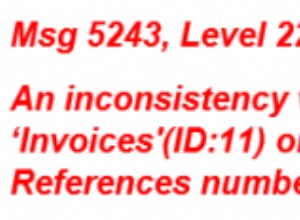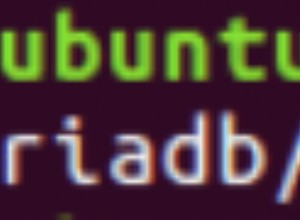Introdução
O tutorial a seguir aborda como instalar e começar a trabalhar com o sistema de gerenciamento de banco de dados relacional MySQL no sistema operacional Microsoft Windows 7. Essas instruções devem ser muito semelhantes para outros sistemas operacionais Windows, como Windows 8 ou Windows Server.
O MySQL cresceu de um DBMS relacional de código aberto muito popular para um conjunto de servidores de banco de dados e ferramentas de desenvolvimento. Esses componentes incluem:
| Servidor de banco de dados MySQL | O servidor de banco de dados principal capaz de hospedar vários esquemas de banco de dados atendendo usuários de clientes locais e remotos. |
| Banco de trabalho MySQL | Uma interface gráfica do usuário para administrar o servidor e trabalhar com esquemas e dados. |
| Conector MySQL | Uma coleção de ferramentas e APIs usadas para integrar o MySQL em diferentes linguagens de programação, como PHP, Java, Python, .NET e outras. |
| MySQL Excel | Um suplemento do Excel que permite que os dados do MySQL sejam importados e exportados para/do MS Excel |
| Malha MySQL | Serviços adicionais que fornecem redundância e particionamento de dados em uma coleção de servidores MySQL. |
| Notificador MySQL | Serviços adicionais que monitoram o MySQL Server. |
O MySQL Database Management System e as ferramentas relacionadas são de propriedade e desenvolvidas principalmente pela Oracle Corporation. A Oracle oferece dois tipos de licenças:
- A Enterprise Edition é uma versão comercialmente licenciada com suporte total da Oracle.
- A Community Edition é uma versão licenciada de código aberto (GPL) disponível neste site:http://dev.mysql.com/downloads/
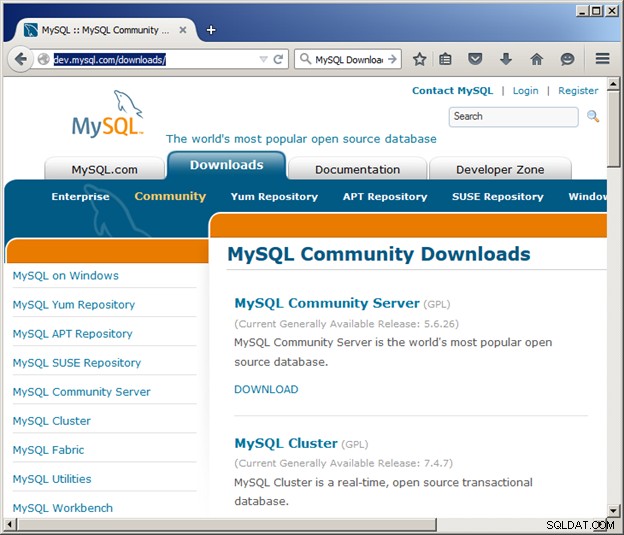
Este tutorial se concentra em trabalhar com a Community Edition do MySQL 5.6. A próxima seção descreve como baixar e instalar os vários componentes do MySQL. As seções subsequentes fornecem uma breve introdução ao trabalho com banco de dados MySQL usando o MySQL Workbench.
Obtendo o software de instalação do MySQL
A maneira mais fácil de obter o MySQL no Windows é usar o Windows Installer disponível no link “MySQL for Windows”:
http://dev.mysql.com/downloads/windows/installer/
Existem duas versões do MySQL Windows Installer. O “Web Community Edition” baixa um pequeno programa que então baixa cada um dos componentes do MySQL com os quais você pode querer trabalhar. A versão “mysql-installer” baixa todos os componentes em um pacote de instalação a partir do qual você pode instalar o MySQL.
- Para obter estas instruções, baixe a versão completa mysql-installer-community-5.6.26.0.msi:
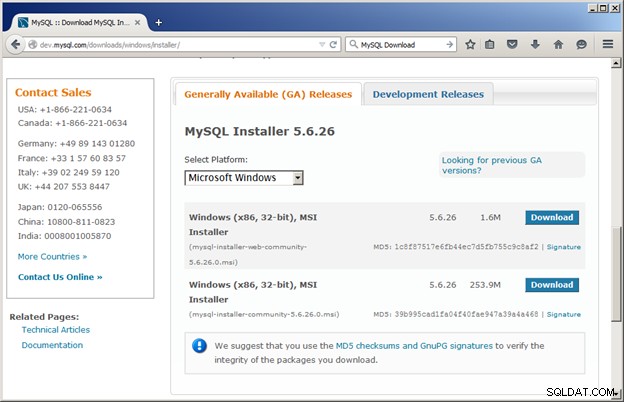
- Após clicar no botão Download, você será solicitado a entrar no Oracle:
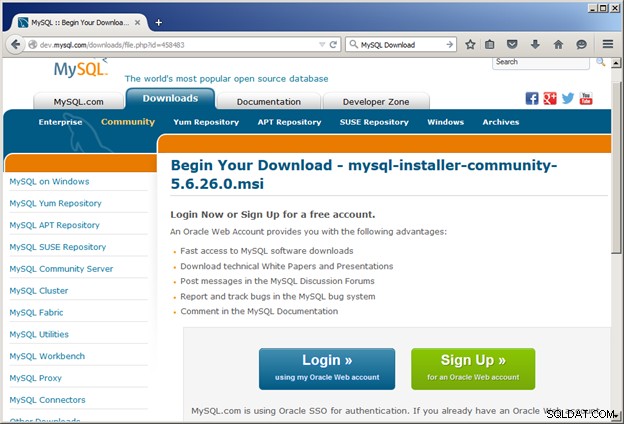
- Se você tiver uma conta Oracle, clique no botão Login para continuar. Caso contrário, clique no botão "Inscrever-se".
- Preencha a breve pesquisa e clique em Enviar:
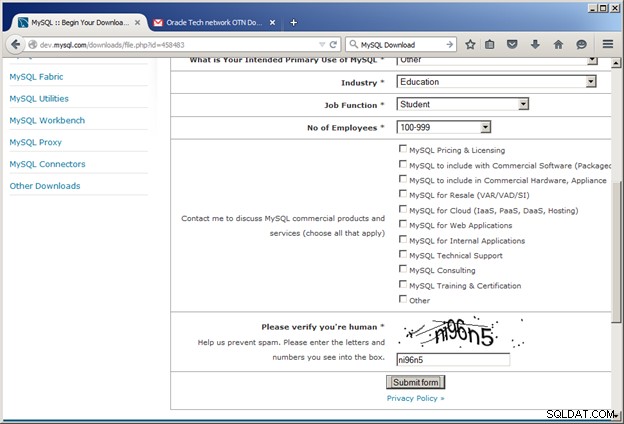
- Clique no botão Baixar agora:
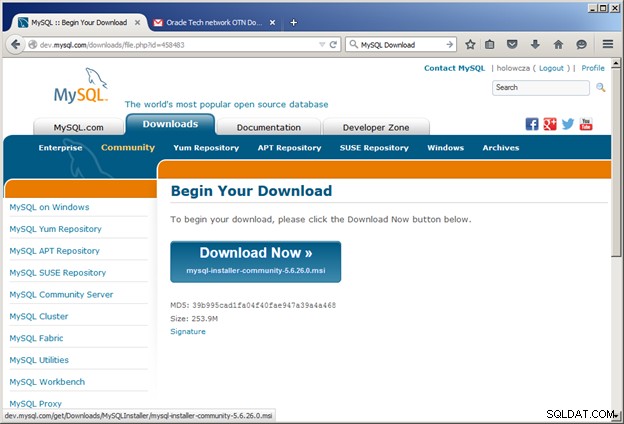
- Salve o .msi baixado arquivo para uma pasta temporária:
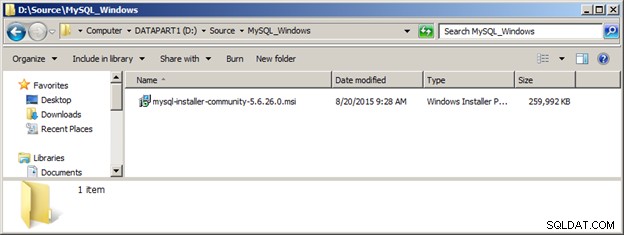
Executando o instalador do MySQL
- Clique duas vezes no arquivo .msi para iniciar a instalação.
- Assim que o instalador for iniciado, leia o Contrato de Licença, marque a caixa "Aceito os termos da licença" e clique no botão Avançar>.
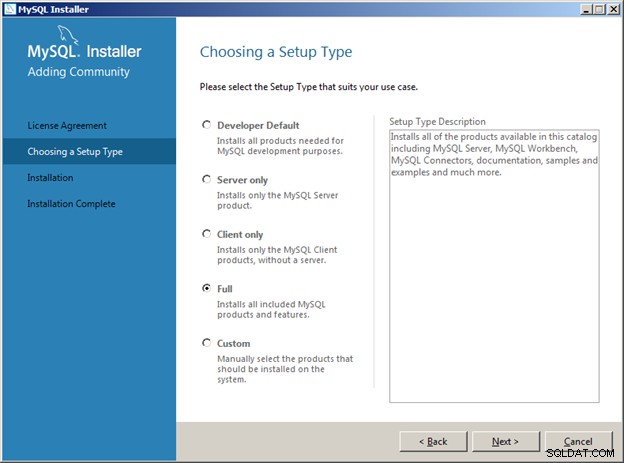
- A próxima etapa é selecionar o tipo de instalação. Para este exemplo, selecionamos uma Instalação completa e clique no botão Avançar>.
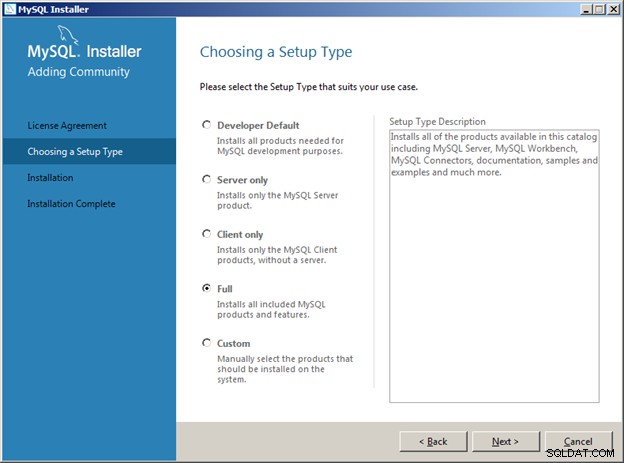
Observe que uma instalação completa instalará todos os componentes do MySQL no c :\arquivos de programas (x86) e armazenará todos os arquivos do banco de dados MySQL em c:\ProgramData . Se você deseja instalar o MySQL em uma unidade ou pasta diferente, selecione uma instalação personalizada. - (Para uma instalação completa, pule esta etapa) Para uma instalação personalizada, você pode selecionar os componentes para download. Destaque os produtos na lista “Produtos Disponíveis” e clique na seta verde para adicioná-los à janela “Produto/Recursos a serem instalados”:
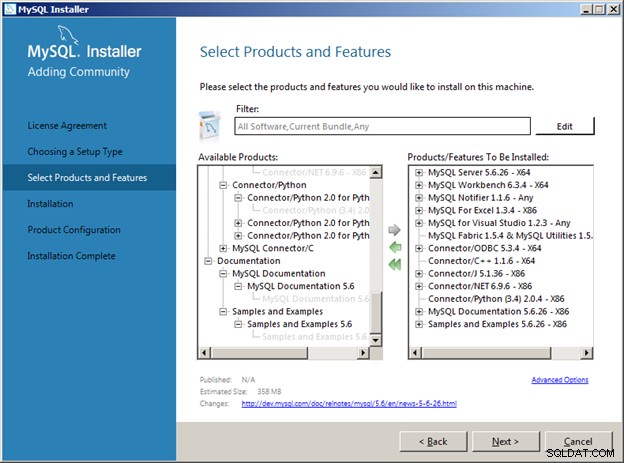
Clique nas Opções Avançadas para selecionar uma instalação diferente e pastas de dados:
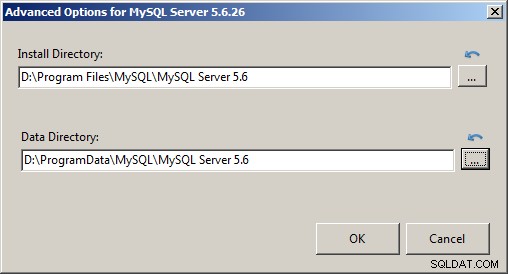
Clique no botão Avançar> para continuar.
Continuação da instalação do MySQL
- Para a instalação completa ou instalação personalizada, alguns softwares adicionais podem ser necessários. Nesse caso, o MySQL Workbench e o MySQL Fabric exigem bibliotecas executáveis C++ do Visual Studio 2013. Eles podem ser baixados automaticamente pelo instalador do site da Microsoft. O MySQL Connector for Python requer uma instalação do Python. O instalador do MySQL não pode resolver isso automaticamente. Se você for desenvolver com MySQL e Python, primeiro instale o Python 3.4 e depois continue a instalação do MySQL.
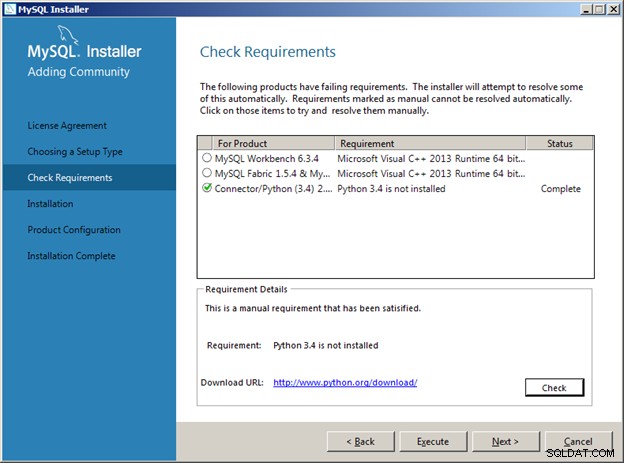
Para instalar o Microsoft Visual C++ 2013 Runtime, destaque o primeiro produto MySQL Workbench e clique no botão “Execute”
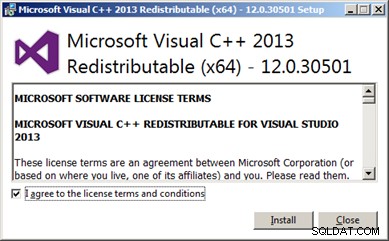
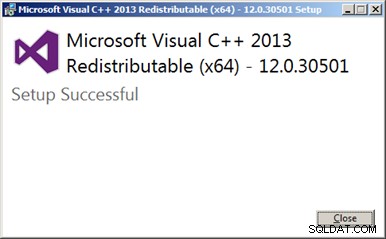
Se o instalador do Visual C++ 2013 Runtime for iniciado novamente, você poderá fechá-lo, pois ele já foi instalado. - Neste ponto, todos os requisitos devem ser atendidos e você pode clicar no botão Avançar>:
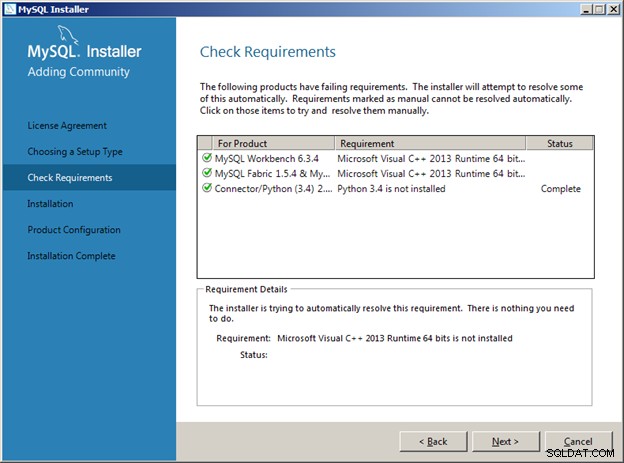
- Clique no botão Executar botão para instalar os componentes que são mostrados:
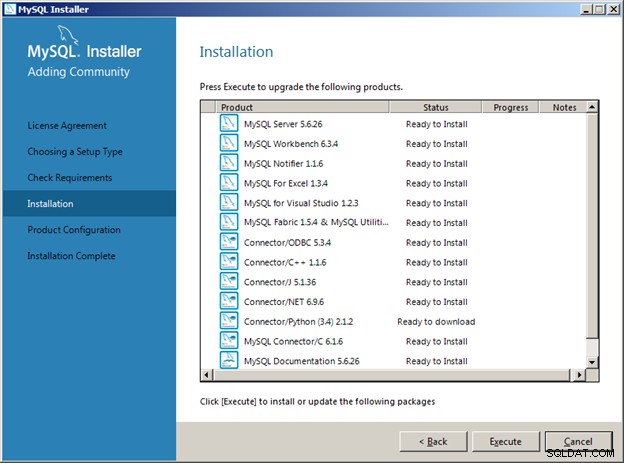
- Depois que cada componente estiver instalado, clique no botão Avançar:
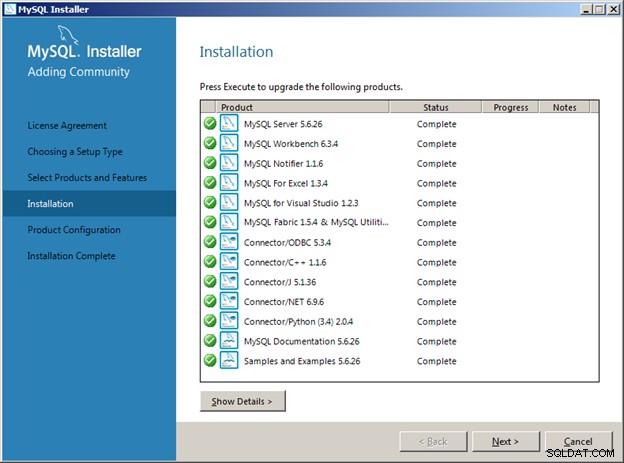
Continuação da instalação do MySQL – Assistentes de configuração
- A próxima etapa é iniciar os assistentes de configuração para o servidor de banco de dados e os bancos de dados de exemplo.
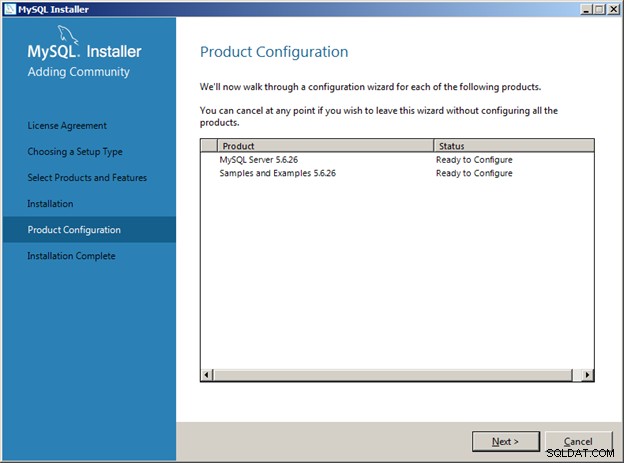
- As configurações básicas do MySQL Server tratam de como os clientes se comunicam com o servidor. Para este exemplo, selecionamos um Sistema de Desenvolvimento e são solicitados a informar a porta TCP/IP padrão que o servidor MySQL escuta.
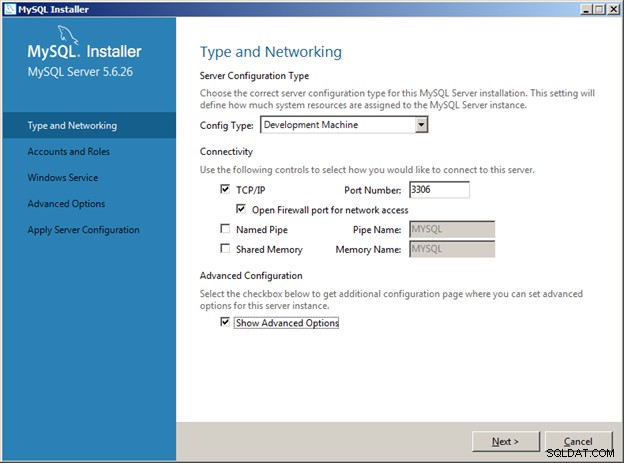
Forneça a senha do Administrador do MySQL Server. Adicione pelo menos mais duas contas:
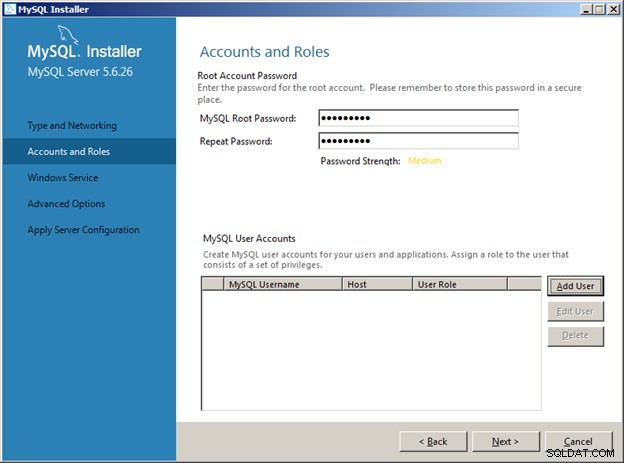
Clique no botão Adicionar usuário:
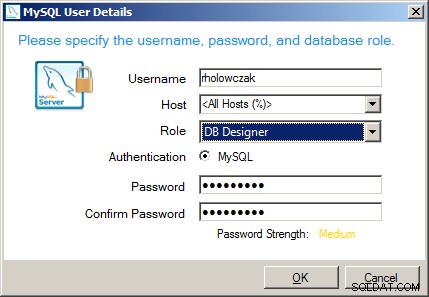

- Configure o servidor MySQL para ser executado como um serviço do Windows:

- Forneça nomes para cada um dos logs:
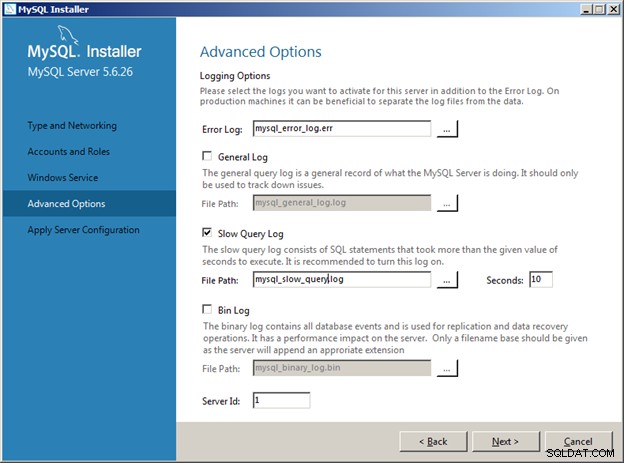
- Clique em Executar para aplicar todas as configurações necessárias:
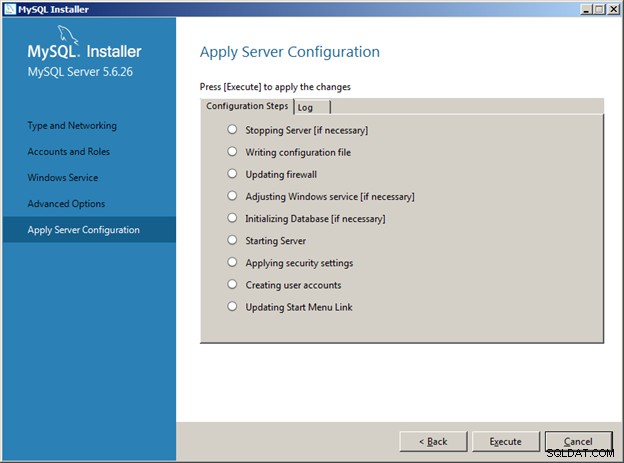
- Depois que as tarefas de configuração forem concluídas, clique no botão Concluir:
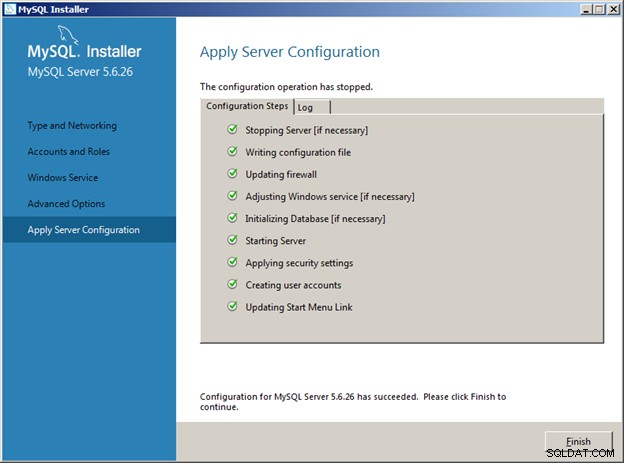
Continuação da instalação do MySQL – Configuração do servidor
- A próxima tela fornece uma verificação de conectividade com o MySQL Server:

- As configurações de servidor adicionais são aplicadas a seguir:
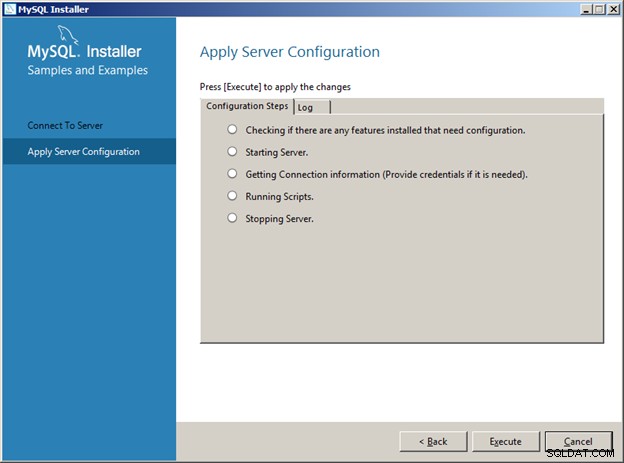
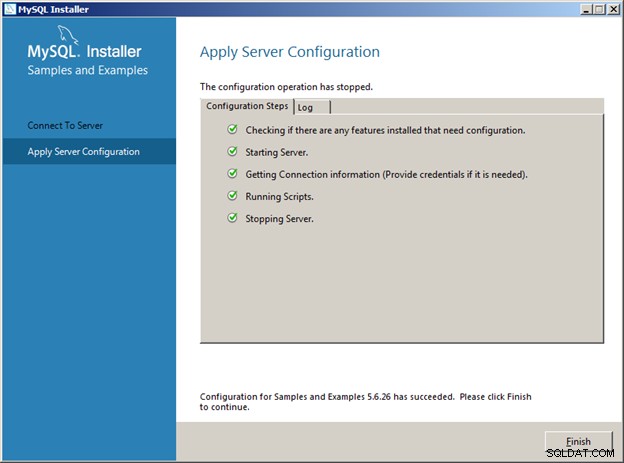
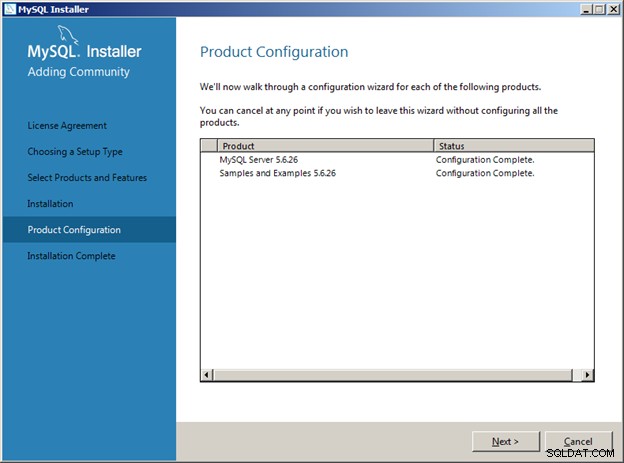
A instalação agora deve estar concluída. Clique no botão Concluir.
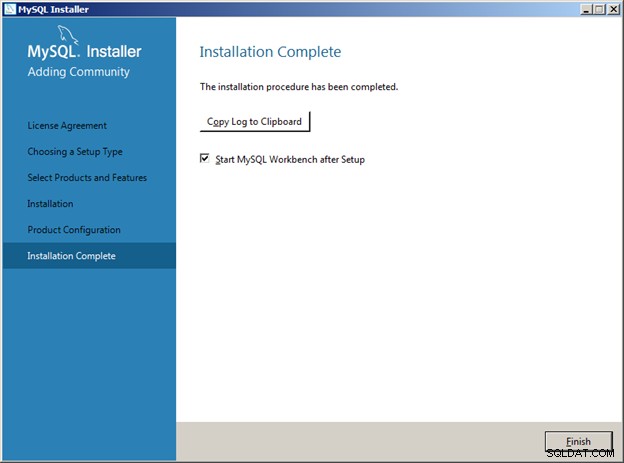
Itens do menu Iniciar do MySQL
O MySQL Windows Installer cria um grupo MySQL em Todos os Programas e inclui os seguintes atalhos:
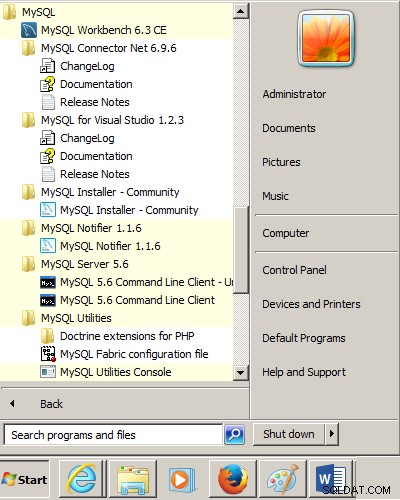
Trabalhando com o MySQL Workbench
As três principais maneiras pelas quais os desenvolvedores interagem com o MySQL são:
- A ferramenta de linha de comando MySQL chamada mysql.exe
- O MySQL Workbench
- Através de uma linguagem de programação como PHP, Perl, Java, C++, etc.
A maioria das pessoas que estão começando com o MySQL são mais bem servidas trabalhando com o MySQL Workbench.
- Para executar o MySQL Workbench, selecione seu atalho no menu Iniciar do Windows:
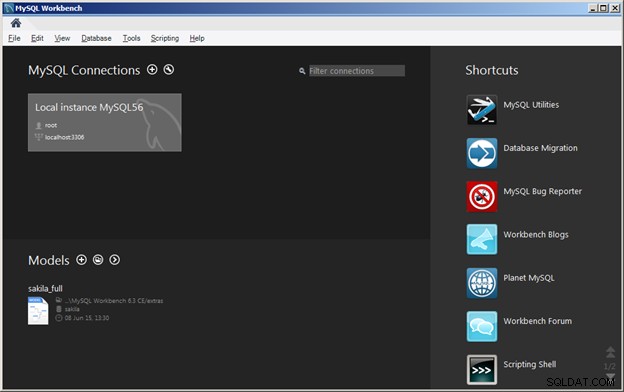
- Clique em “Instância Local do MySQL56”. Forneça a senha para a conta de administrador do banco de dados “root” (isso foi definido durante a parte de configuração da instalação):
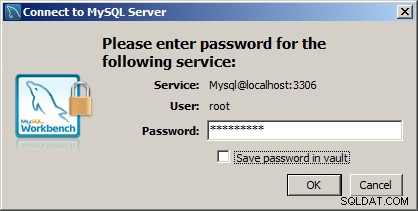
A tela principal do MySQL Workbench aparecerá:
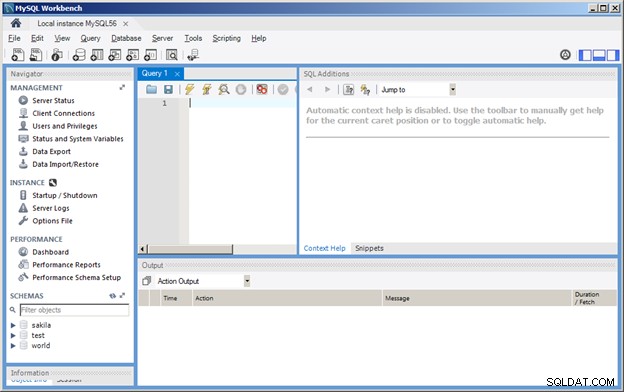
- As instruções SQL podem ser digitadas diretamente na área "Consulta 1" e executadas clicando no ícone do raio:
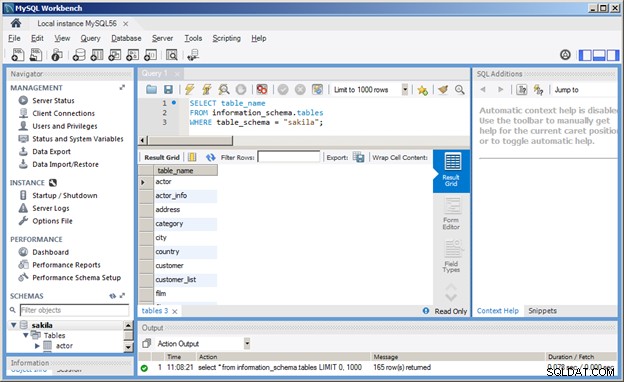
- Um “servidor” no MySQL pode hospedar um ou mais esquemas de banco de dados . Cada esquema é uma coleção de tabelas, exibições, procedimentos armazenados e funções presumivelmente relacionadas a um aplicativo.
Para trabalhar com um esquema específico, use o comando USE seguido do nome do esquema. Por exemplo, se você instalou os esquemas e dados de exemplo (incluindo o esquema “sakila”” durante o processo de instalação), você pode digitar:
USE sakila - Para ver quais tabelas existem no esquema saikla, emita SHOW TABLES comando:
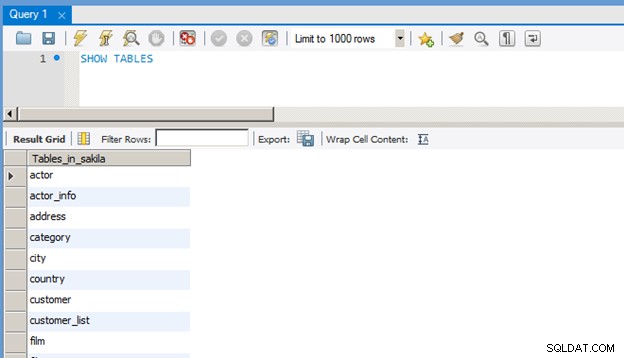
- Para visualizar as colunas em uma tabela, emita o comando SHOW COLUMNS IN
. Por exemplo:
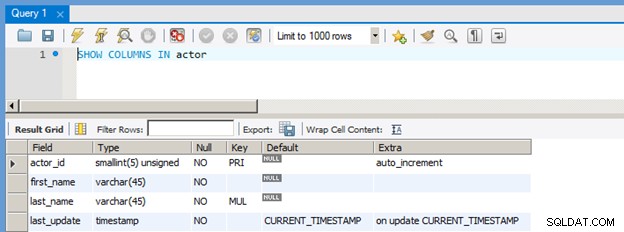
- Qualquer consulta SQL pode ser emitida em tabelas no esquema. Por exemplo:
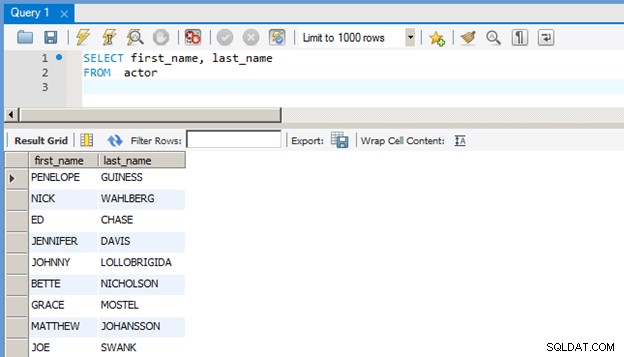
Executando um script SQL usando o MySQL Workbench
Um “Script SQL” é um arquivo de texto que contém instruções SQL e outros comandos de banco de dados que devem ser executados no banco de dados. Os scripts são usados para criar automaticamente esquemas, tabelas, procedimentos armazenados, visualizações e outros objetos de banco de dados, bem como para inserir, atualizar ou excluir dados de tabelas. Muitos administradores de banco de dados também fazem scripts para automatizar seu trabalho.
Para executar um arquivo de script SQL existente, abra o menu Arquivo e selecione Abrir script SQL:
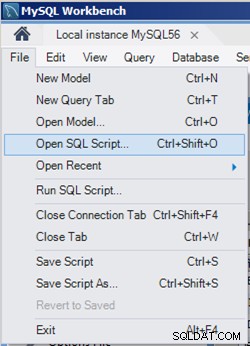
Navegue até a pasta apropriada do Windows e selecione o arquivo de script SQL:
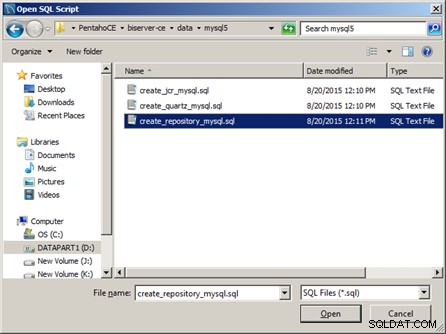
Clique no botão Abrir e o script será carregado no editor de consultas:
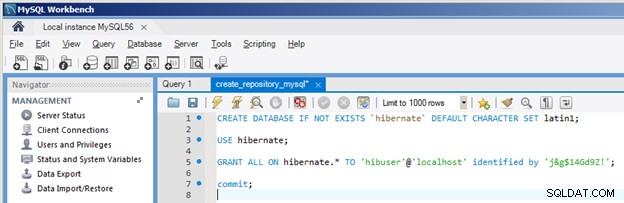
Clique no ícone de relâmpago para executar todas as instruções. Verifique a janela Action Output para quaisquer erros.